Excel: 5가지 조건으로 if 함수를 사용하는 방법
다음 수식을 사용하여 Excel에서 5가지 조건이 포함된 IF 함수를 만들 수 있습니다.
방법 1: 중첩된 IF 함수
=IF( C2 <15,"F",IF( C2 <20,"E",IF( C2 <25,"D",IF( C2 <30,"C",IF( C2 <35,"B" , "HAS")))))
방법 2: AND 논리를 사용한 IF 함수
=IF(AND( A2 ="Mavs", B2 ="Guard", C2 >20, D2 >4, E2 >2), "Yes", "No")
방법 3: OR 논리를 사용한 IF 함수
=IF(OR( A2 ="Mavs", B2 ="Guard", C2 >20, D2 >4, E2 >2), "Yes", "No")
다음 예에서는 Excel에서 다음 데이터 세트를 사용하여 실제로 각 수식을 사용하는 방법을 보여줍니다.
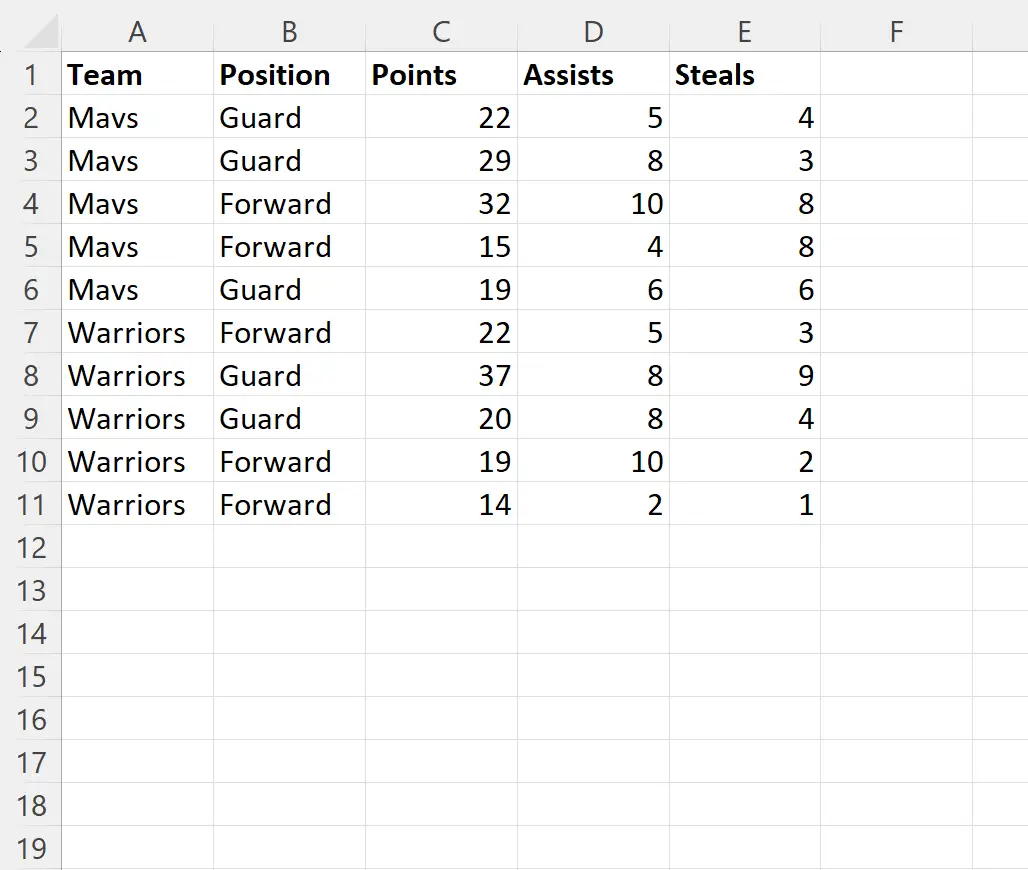
예제 1: 중첩된 IF 함수
F2 셀에 다음 수식을 입력하여 포인트 열의 각 플레이어 값을 기준으로 A부터 F까지의 순위 수준 값을 반환할 수 있습니다.
=IF( C2 <15,"F",IF( C2 <20,"E",IF( C2 <25,"D",IF( C2 <30,"C",IF( C2 <35,"B" , "HAS")))))
그런 다음 이 수식을 E열의 나머지 각 셀에 끌어서 채울 수 있습니다.
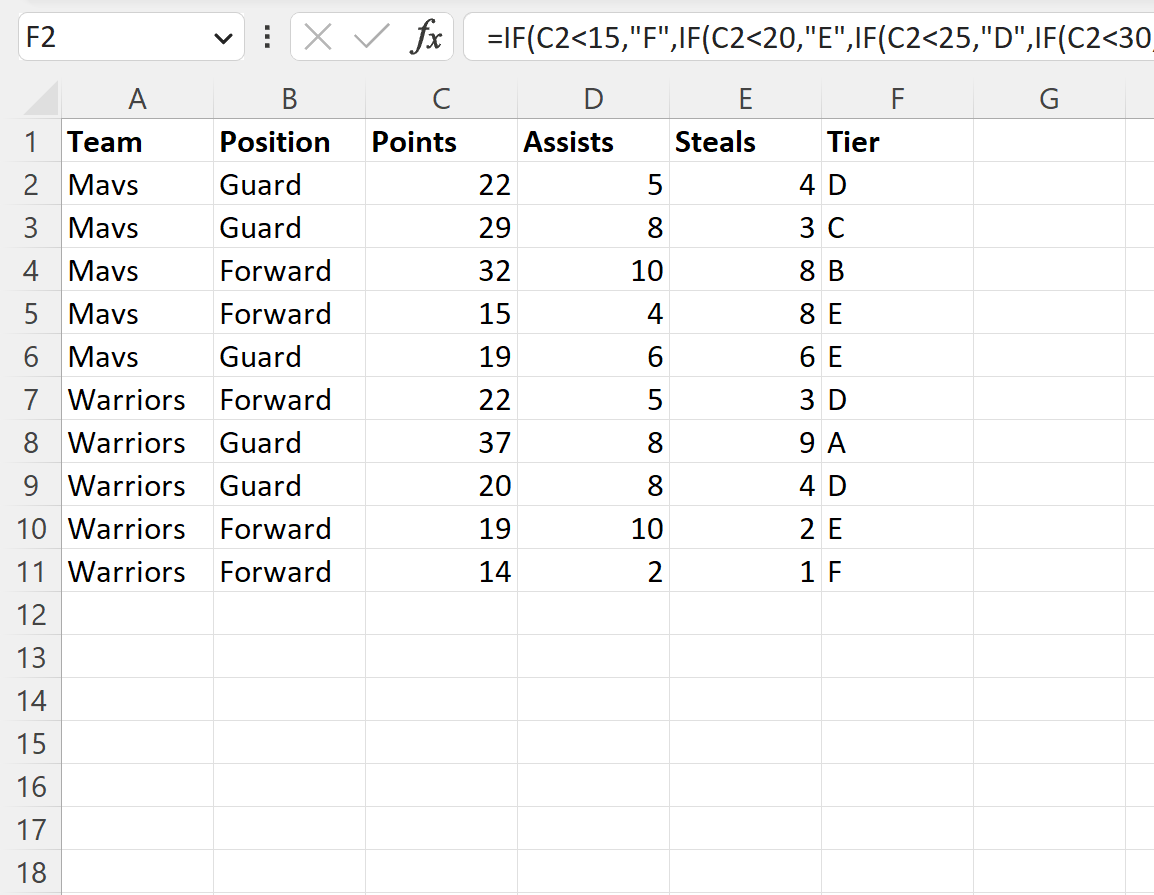
이 공식의 결과는 다음과 같습니다.
- Points 열의 값이 15보다 작은 경우 F를 반환합니다.
- 그렇지 않고 Points 열의 값이 20보다 작으면 E 를 반환합니다.
- 그렇지 않고 Points 열의 값이 25보다 작으면 D 를 반환합니다.
- 그렇지 않고 Points 열의 값이 30보다 작으면 C 를 반환합니다.
- 그렇지 않고 Points 열의 값이 35보다 작으면 B 를 반환합니다.
- 그렇지 않으면 A를 반환합니다.
예 2: AND 논리를 사용한 IF 함수
F2 셀에 다음 수식을 입력하면 특정 플레이어에 대해 5가지 조건이 충족되면 “예”를 반환하고 조건 중 하나 이상이 충족되지 않으면 “아니요”를 반환할 수 있습니다.
=IF(AND( A2 ="Mavs", B2 ="Guard", C2 >20, D2 >4, E2 >2), "Yes", "No")
그런 다음 이 수식을 E열의 나머지 각 셀에 끌어서 채울 수 있습니다.
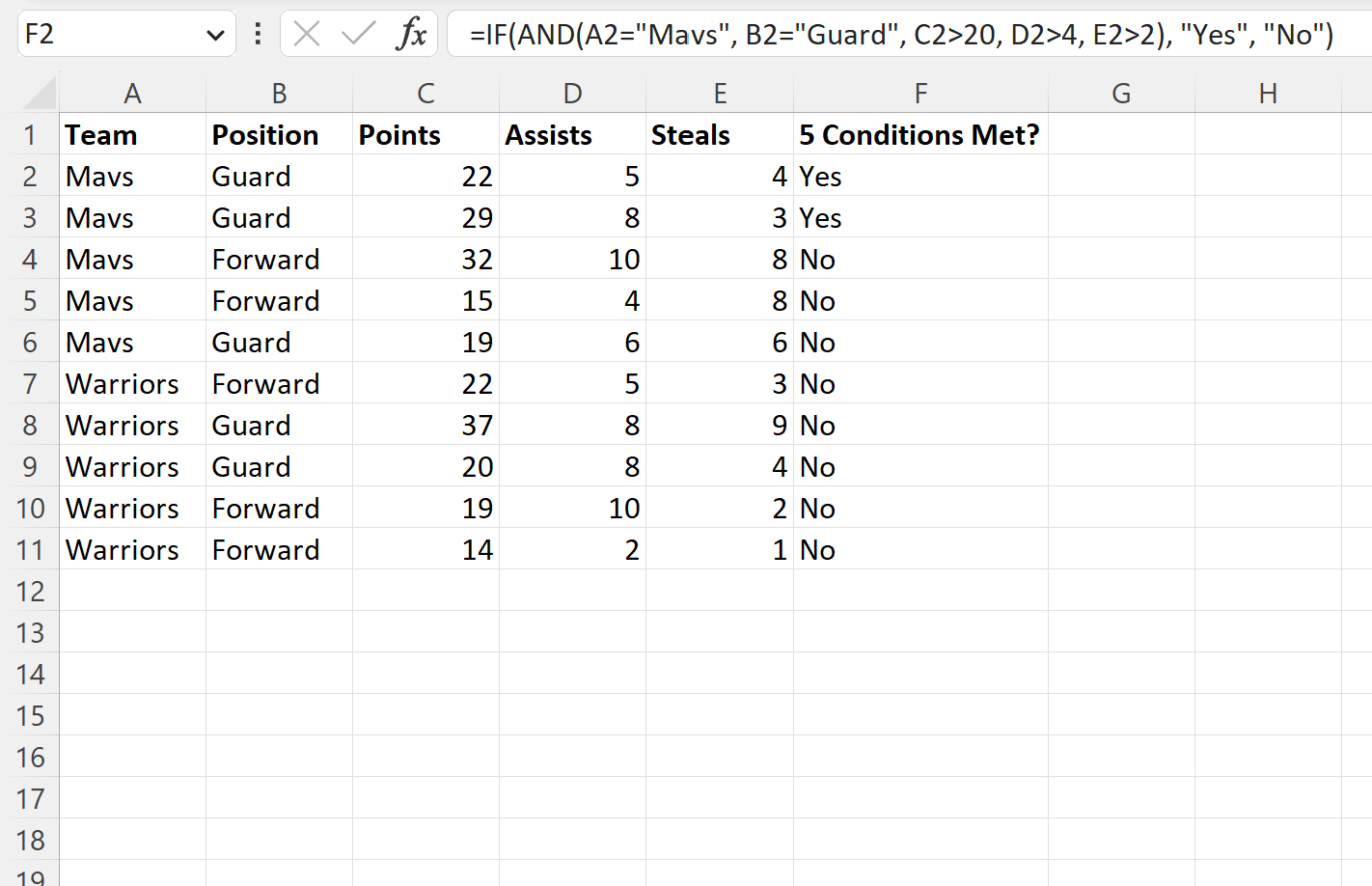
이 공식의 결과는 다음과 같습니다.
- Team 열의 값이 “Mavs” 이고 Position 열의 값이 “Guard” 이고 Points 열의 값이 20 보다 크고 Assists 열의 값이 4보다 크고 Steals의 값 이 열이 2보다 크면 Yes 를 반환합니다.
- 그렇지 않고, 하나 이상의 조건이 충족되지 않으면 No를 반환합니다.
예 3: OR 논리를 사용하는 IF 함수
F2 셀에 다음 수식을 입력하여 특정 플레이어에 대해 5가지 조건 중 하나 이상이 충족되면 “예”를 반환하고, 조건 중 어느 것도 충족되지 않으면 “아니요”를 반환할 수 있습니다.
=IF(OR( A2 ="Mavs", B2 ="Guard", C2 >20, D2 >4, E2 >2), "Yes", "No")
그런 다음 이 수식을 E열의 나머지 각 셀에 끌어서 채울 수 있습니다.
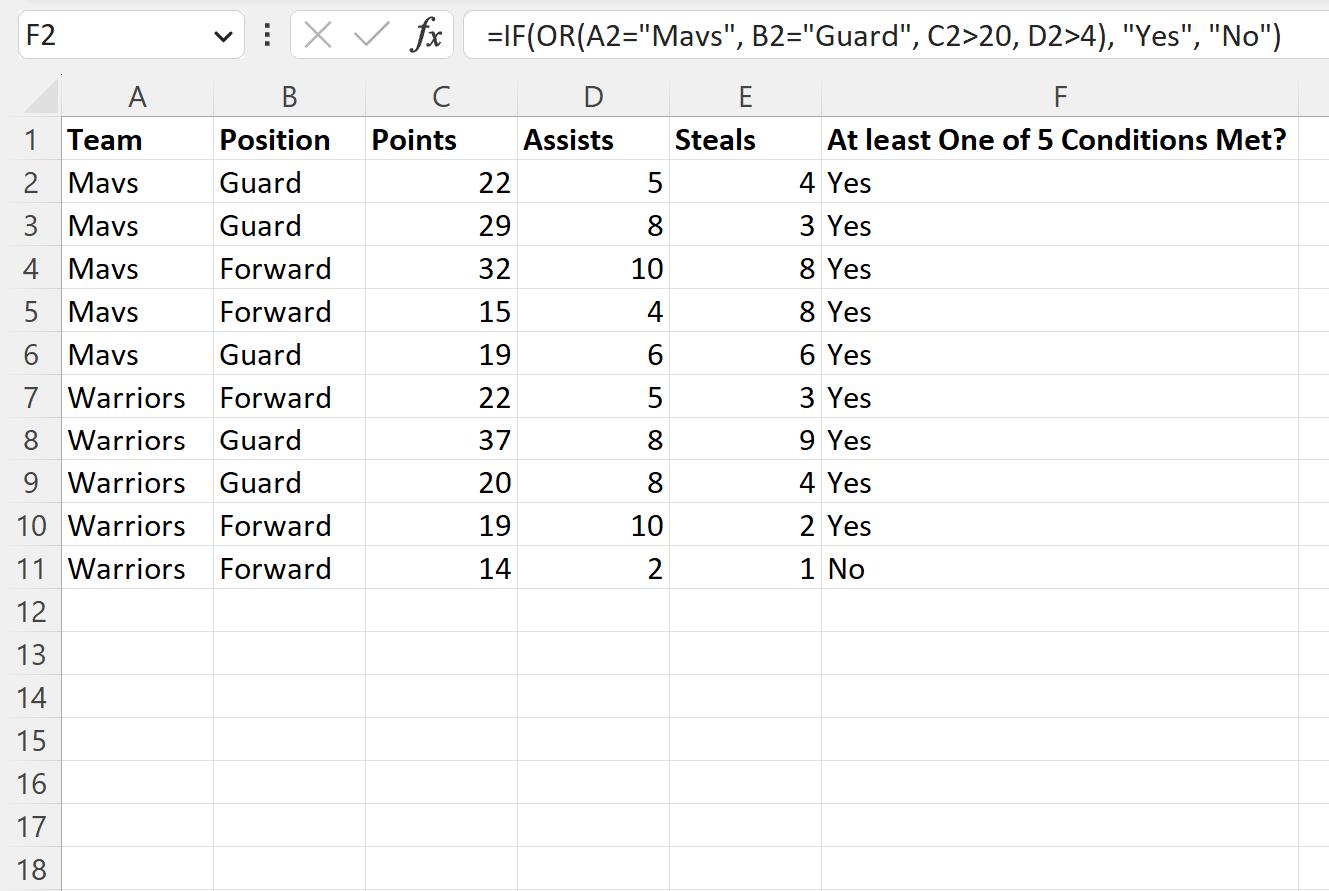
이 공식의 결과는 다음과 같습니다.
- Team 열의 값이 “Mavs” 이거나 Position 열의 값이 “Guard” 이거나 Points 열의 값이 20보다 크 거나 Assists 열의 값이 4보다 큰 경우 또는 Flight 열이 2보다 크면 Yes 를 반환합니다.
- 그렇지 않고, 조건 중 어느 것도 충족되지 않으면 No를 반환합니다.
추가 리소스
다음 자습서에서는 Excel에서 다른 일반적인 작업을 수행하는 방법을 설명합니다.
Excel: 여러 범위에서 COUNTIF를 사용하는 방법
Excel: “비어 있지 않은 경우”에 대한 간단한 공식
Excel: RANK IF 수식을 사용하는 방법